Linux-besturingssysteem biedt meerdere tools om het systeem te beheren. Een van de handige tools in Linux is de "verandering" opdracht. Van zijn naam is het commando "chage" afgeleid van de woorden "Verander leeftijd", die wordt gebruikt om de informatie te wijzigen, zoals de duur van het wijzigen van het wachtwoord, de accountstatus actief of inactief maken, de vervaldatum van de account instellen en een herinnering instellen om het wachtwoord te wijzigen via een alarm voordat het account van de gebruiker inactief wordt.
Het is belangrijk om gebruikers te dwingen het wachtwoord na een bepaalde periode te wijzigen vanwege veiligheidsredenen. Als u een beheerder bent, is de gewijzigde en bijgewerkte informatie voor u zichtbaar.
Syntaxis van Charge-commando
De syntaxis van de "verandering" commando-hulpprogramma is:
Wijzig [opties… ] User_Login_Name
Opties voor commando's wijzigen
De "verandering" commando ondersteunt veel handige opties. Laten we beginnen met een paar voorbeelden om de functies ervan te leren:
Huidige vervalinformatie weergeven
Gebruik de optie "-l" om de volledige statistieken van het wijzigen van accountinformatie weer te geven. Voer het uit met de inlognaam op de terminal om updates te krijgen:
$ chage -l [gebruikersnaam]In mijn systeem is gebruikersnaam "warda". Het commando zou dus zijn:
$ chage -l warda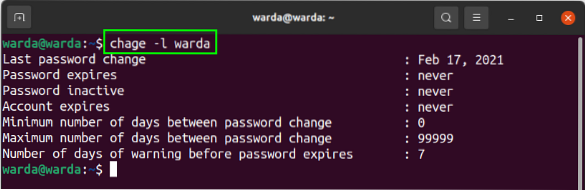
Huidige vervaldatum wijzigen
Om de huidige status van de wachtwoordvervaldatum te wijzigen, gebruikt u de "-d" keuze. Als u deze optie gebruikt, kunt u de huidige datum vervangen en wordt de bijgewerkte weergegeven.
$ chrt -d 2021-02-01 afdeling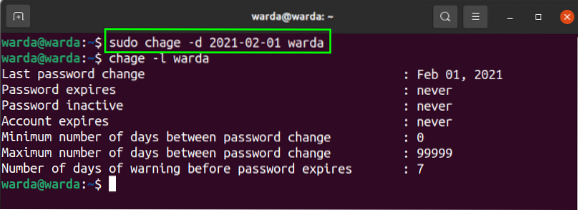
Zoals u kunt zien, is de huidige status van de vervaldatum van het wachtwoord bijgewerkt.
Een account vergrendelen
De "verandering" commando stelt u in staat een duur in te stellen om het account van de gebruiker te vergrendelen waar het niet langer toegankelijk blijft.
De "-E” optie van de "verandering" commando-hulpprogramma wordt gebruikt om de vervaldatum van het wachtwoord van het account in te stellen. Wanneer u de vervaldatum bijwerkt, wordt uw wachtwoord opgeslagen. En als u uw wachtwoord niet vóór die vervaldatum wijzigt, wordt uw account vergrendeld. Dit is een zeer nuttige optie op het gebied van beveiliging:
$ chage -E 2022-02-01 warda
(Zoals je kunt zien, is de vervaldatum bijgewerkt. Het account wordt vergrendeld/verlopen op 1 februari 2022.)
Maximaal aantal dagen om wachtwoord te wijzigen
Gebruik de "-M” commando om de duur van een maximum aantal dagen in te stellen waarin het wachtwoord kan worden gewijzigd.
Dus, om het in te stellen, voert u deze optie op de volgende manier uit:
$ sudo chage -M 10 warda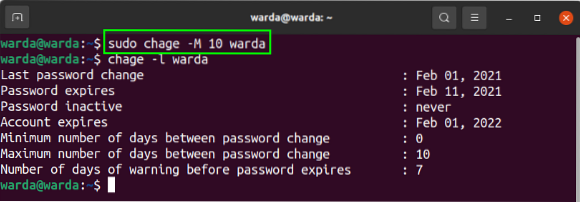
Beperken tot wijzigen van wachtwoord na verlopen
De "verandering" commando ondersteunt de optie waarmee u het wachtwoord kunt wijzigen na de vervaldatum. Zodra u de limiet van dagen hebt ingesteld met behulp van de "-IK" optie, zou het de gebruiker in staat stellen het accountwachtwoord te wijzigen tijdens de periode van inactiviteit:
$ sudo chage -I 10 warda
Waarschuwingstekst wachtwoord verlopen
Gebruik "-W" om het waarschuwingsalarm in te stellen voordat het account wordt vergrendeld. Het zal de duur instellen waarin het waarschuwingsalarm wordt weergegeven bij elke login. Standaard is de waarde ingesteld op 7 dagen:
$ sudo chage -W 5 warda
Help weergeven
Om enige vorm van hulp te krijgen over de "verandering" opdrachtopties, gebruik "-h" in de terminal:
$ chage -h
Conclusie:
Deze tutorial besprak de belangrijkste functies van de "verandering" opdracht. De "verandering" commando wordt gebruikt om de vervaldatum van het wachtwoord van het gebruikersaccount te wijzigen, waarin u de huidige status van de vervaldatum kunt wijzigen, de vervaldatum kunt instellen om het account te vergrendelen, de actieve en inactieve status en waarschuwingsdagen voordat het account verloopt.
 Phenquestions
Phenquestions


